

Fiery プリントサーバーをそのJDF 印刷パスを有効化することにより、設定する必要があります。そうすると、PRISMAprepare は PDF ファイルを JDF チケットとともに、JMF ネットワーク プロトコルを使う Fiery プリントサーバーに送信できます。JDF 印刷パスを有効にするために、Fiery プリントサーバー上の JDF 印刷パスの有効化 を参照してください。
今、PRISMAprepare はまたプリンタから用紙カタログをダウンロードできます。PRISMAprepare はドキュメントで使用されている用紙をプリンタからの用紙カタログと比較します。ドキュメントの用紙がプリンタの中で使用可能な用紙に自動的にマッピングされます (可能な場合)。自動用紙マッピングが正しくないか可能でない場合は、用紙を手動でマッピングする必要があります。「用紙を手動で PRISMAprepare の中でマッピングする」の手順か、あるいは下記の「Fiery プリントサーバー上での用紙の手動マッピング」の手順を参照してください。
Fiery プリントサーバーに接続するときに問題があるときは、その解決のために、PRISMAprepare と Fiery プリントサーバーの間の通信のトラブルシューティング方法 を参照してください。
PRISMAprepare の中で、あるいは Fiery のコマンド ワークステーションの中で用紙を手動でマッピングできます。この手順は、どのようにして用紙を手動で PRISMAprepare の中でマッピングできるかについて説明しています。この手順の下で、どのようにしてFiery プリントサーバー上で用紙を手動でマッピングできるかについて説明する手順を見つけることができます。
用紙の手動でのマッピングを回避するために、Fiery 用紙カタログを PRISMAprepare にインポートできます。まず、Fiery プリントサーバー上で必要な用紙を作成する必要があります。その後、用紙カタログを PRISMAprepare の中にインポートする必要があります。PRISMA Core 6.3.0、あるいはそれ以上を使用する場合、Fiery 用紙カタログをインポートできます。用紙カタログのインポート後、もう用紙を手動でマッピングする必要はありません。
PRISMAprepare の中で、次を行います:
「プロダクション」ワークスペースを選択します。
自動用紙マッピングが正しいかどうか確認します。
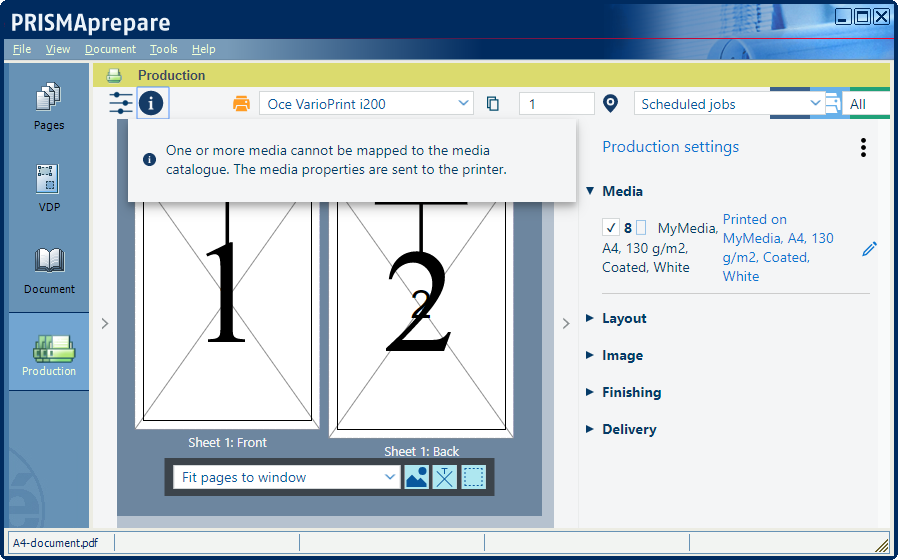
自動用紙マッピングが正しくない場合は、鉛筆アイコンをクリックします。
この鉛筆アイコンは、提案された用紙の右側にあります。
プリンタの用紙カタログから使用する用紙を選択し、OKをクリックします。
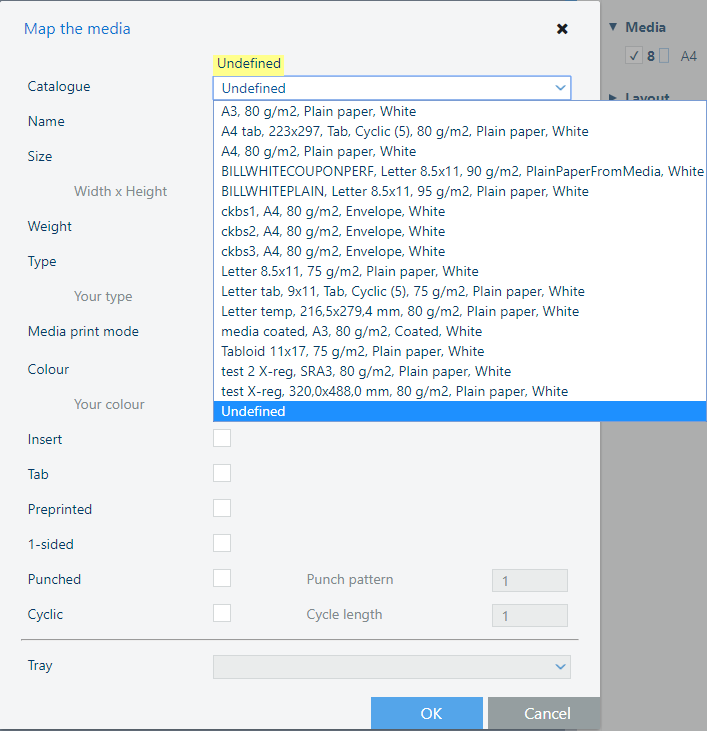
PRISMAprepare の中で、あるいは Fiery のコマンド ワークステーションの中で用紙を手動でマッピングできます。この手順は、どのようにして用紙を手動で Fiery プリントサーバー上でマッピングできるかについて説明しています。
用紙の手動でのマッピングを回避するために、Fiery 用紙カタログを PRISMAprepare にインポートできます。まず、Fiery プリントサーバー上で必要な用紙を作成する必要があります。その後、用紙カタログを PRISMAprepare の中にインポートする必要があります。PRISMA Core 6.3.0、あるいはそれ以上を使用する場合、Fiery 用紙カタログをインポートできます。用紙カタログのインポート後、もう用紙を手動でマッピングする必要はありません。
Fiery プリントサーバー上で、次を行います:
Fiery のコマンド ワークステーションを開き、「ジョブセンター」タブを選択します。
用紙が自動的にマッピングできない場合、感嘆符でマークされたアイコンがジョブの前に表示されます。
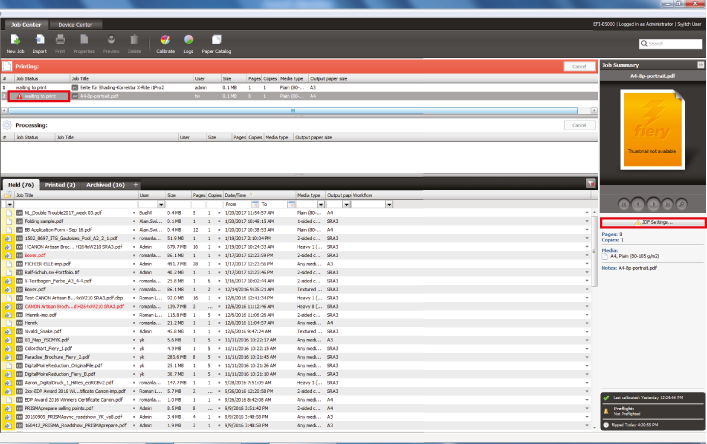
ジョブを選択し、タブのずっと右側にある「JDF 設定...」ボタンをクリックします。
この用紙は用紙カタログの中で使用できません:「JDF 用紙:未定義」。
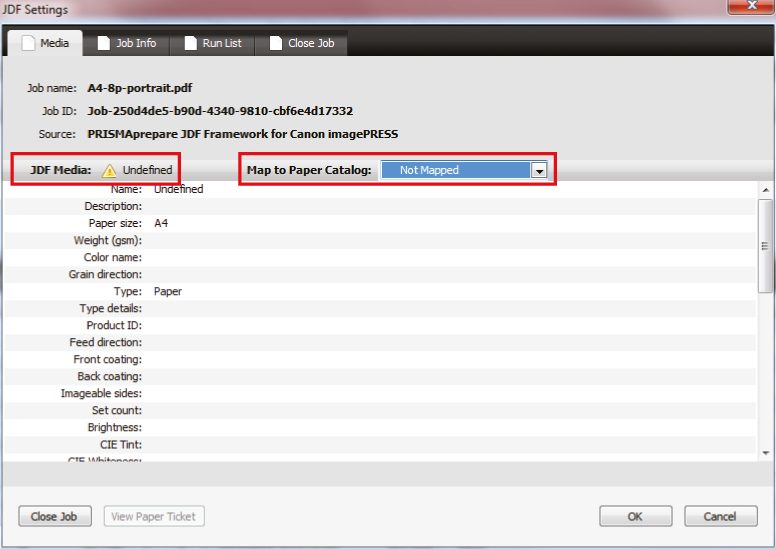
「用紙カタログへのマッピング」オプションに対する「用紙カタログへの追加 / マッピング」の値を選択し、OK をクリックします。
この用紙は「未定義」という名前で、用紙カタログに追加されます。
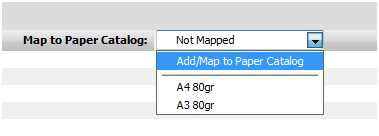
この用紙をトレイに割り当てます。
新たに作成された用紙がトレイの中の用紙にマッピングされると、ジョブは印刷を開始します。